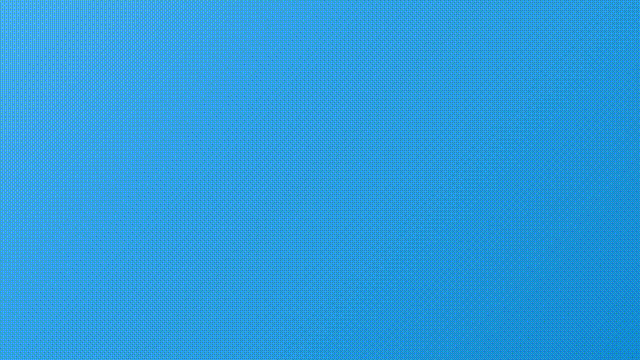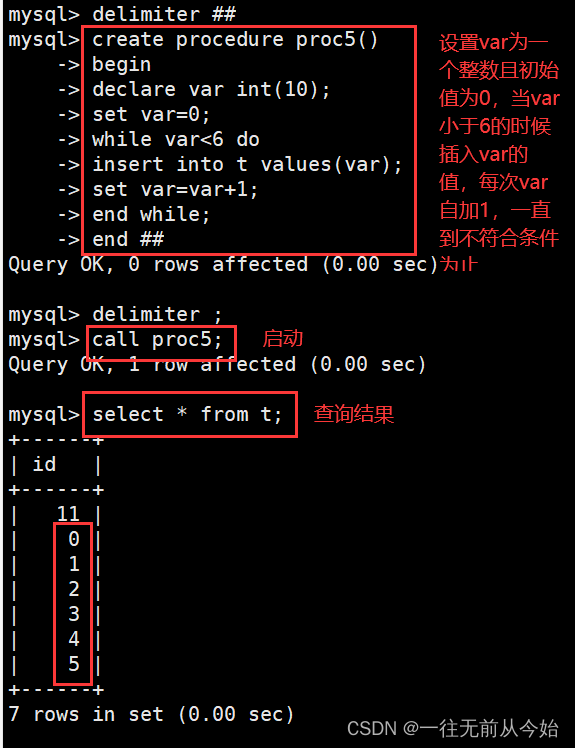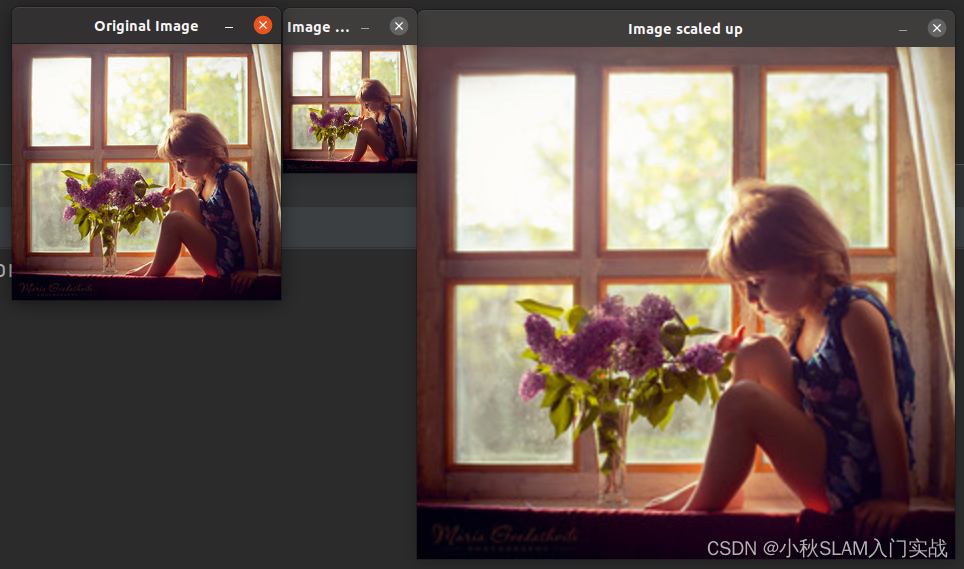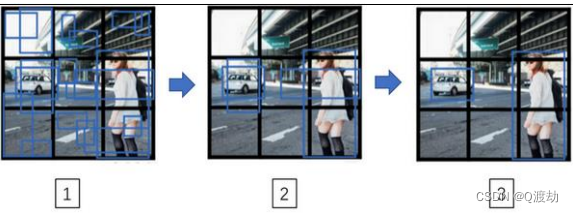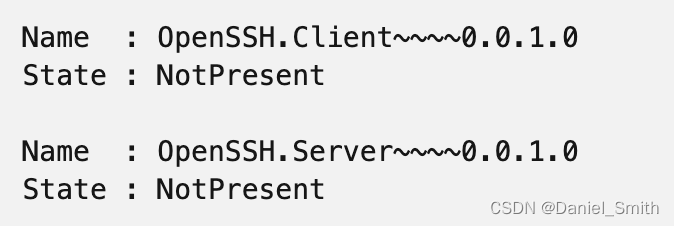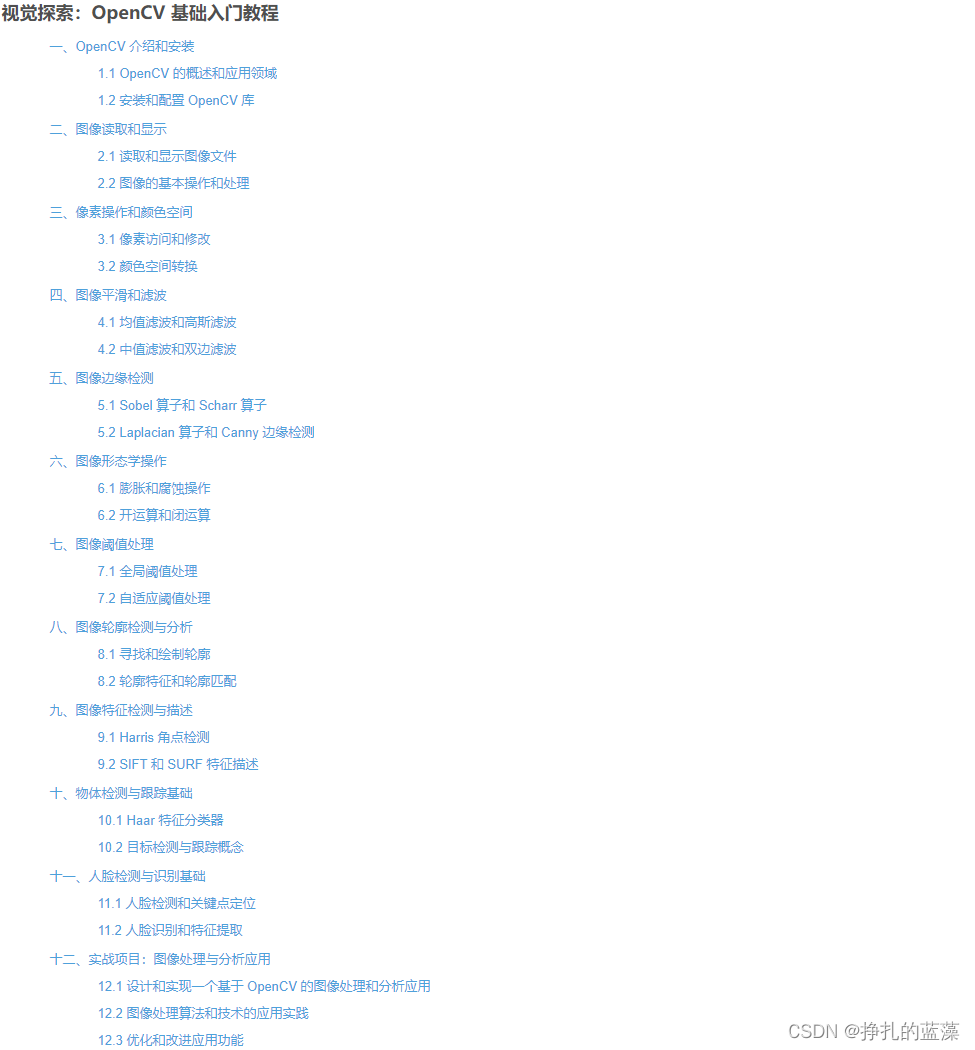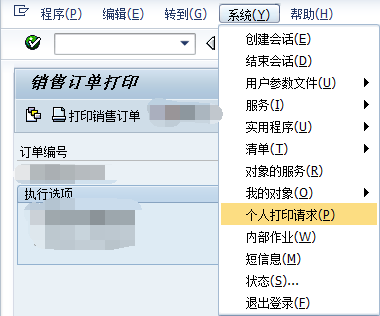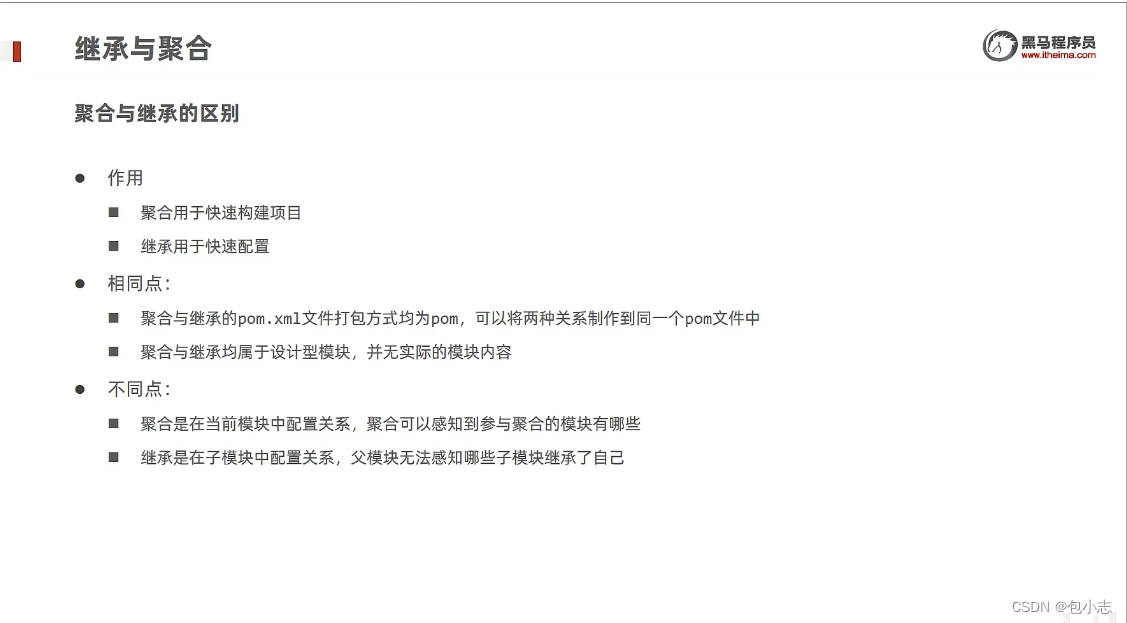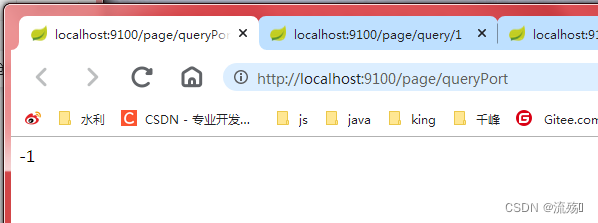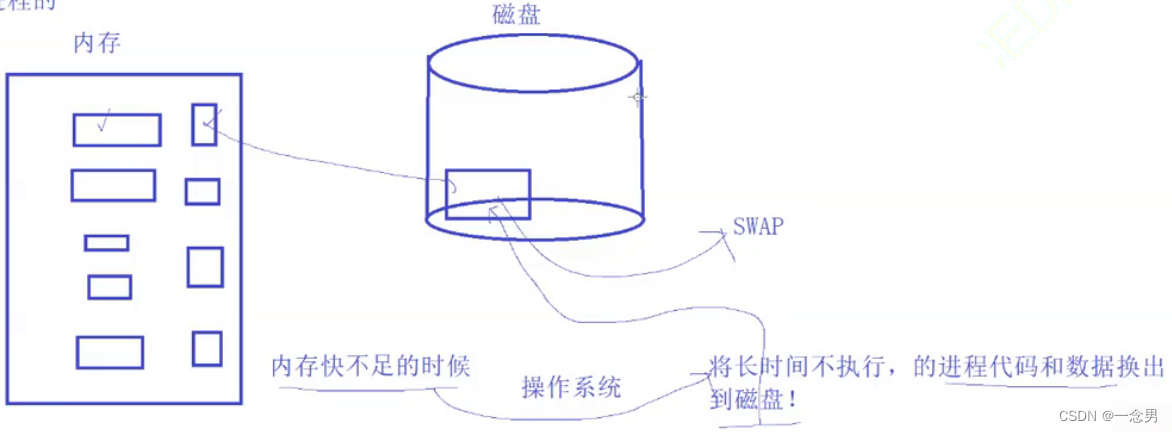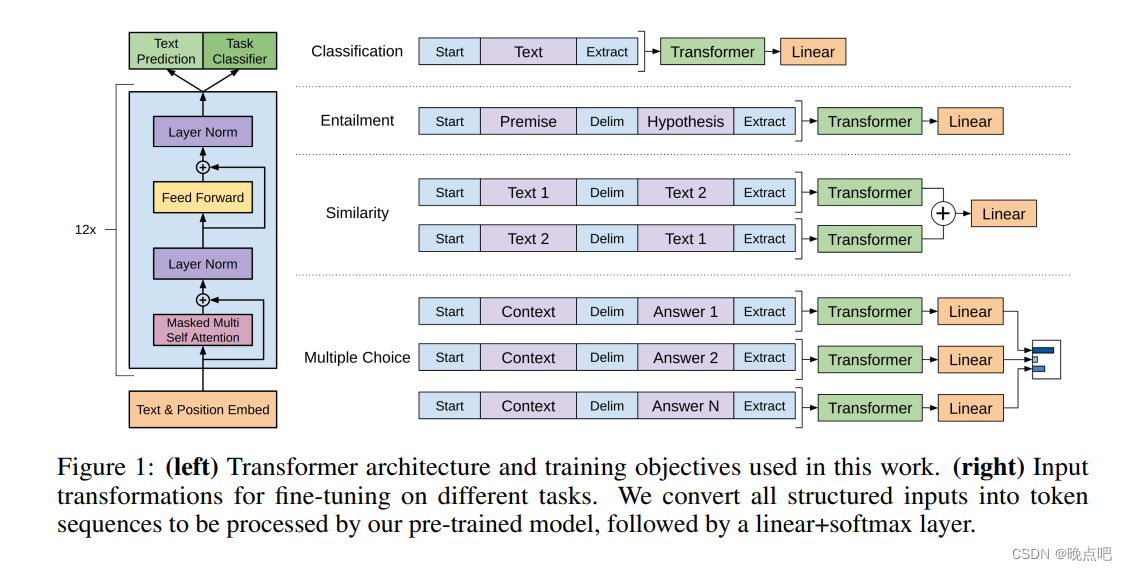ESP32连接云服务器【ESP32+宝塔面板】
文章目录
- ESP32连接云服务器【ESP32+宝塔面板】
- 👨🏫内容1:背景
- 👨⚖️内容2:服务器配置
- 👨💻内容3:ESP32配置
👨🏫内容1:背景
ESP32-WROOM-32
👉ESP32 是一款由 Espressif Systems 开发的低功耗、高性能、可扩展的嵌入式微控制器,可用于构建各种物联网 (IoT) 应用。ESP32 芯片基于 ARM Cortex-M 内核,具有 32 位地址空间,支持 Wi-Fi、蓝牙和其他无线连接,以及多种外设接口,如 GPIO、定时器、PWM、串口等。
相关设备
🙋♀️ESP32+云服务器+Arduino IDE
👨⚖️内容2:服务器配置
1️⃣配置第一步:
👉因为本次我们需要通过宝塔面板,将脚本挂上去
👨💻因此,有关云服务器和宝塔面板的初始配置,这里将直接跳过👋
2️⃣配置第二步:
🎈首先是本次需要挂在服务器上的脚本代码➡️Server.py⬇️import socket import datetime server = socket.socket(socket.AF_INET,socket.SOCK_STREAM) server.setsockopt(socket.SOL_SOCKET,socket.SO_REUSEADDR,1) server.bind(('xxx.xxx.xxx.xxx',xxxx)) #这里是绑定要监听的地址(内网ip)和端口 server.listen(5) #开始监听 表示可以使用五个链接排队 print('listen') while True: #conn就是客户端链接过来而在服务端为期生成的一个链接实例 conn,addr = server.accept() #等待链接,多个链接的时候就会出现问题,其实返回了两个值 print(conn, addr) try: data = conn.recv(1024) #接收数据 if data: print('recive:',data.decode()) #打印接收到的数据 except ConnectionResetError as e: print('关闭了正在占线的链接!') break # conn.close()
3️⃣配置第三步:
🎈接着,在宝塔面板的软件商店中导入➡️➡️Python项目管理器⬅️⬅️
🎁然后新建一个文件夹【例如下图中的esp】,并将脚本文件放入文件夹中
🏖️之后,我们在Python项目管理器中添加一个Python项目
🗽其中项目路径等内容,可以参照下图填写⬇️
4️⃣配置第四步:
🎠首先查看并复制刚才文件的MD5_venv⬇️
🎡接着打开终端连续输入下方代码⬇️cd /xxx/xxx/ #先转到所在目录 btpython -m venv MD5_venv #这里有些人用python3 -m 但是我报错了,就用了btpython -m
🚂到这里,你可以到文件夹中的bin目录中,可以找到已经存在了activate文件
🚈此时你已经可以将脚本挂到定时任务中执行
5️⃣配置第五步:
🎉最后,我们将添加脚本任务
🎍脚本的内容自行修改⬇️
✨至此,服务器端的配置结束
👨💻内容3:ESP32配置
🎯相关代码:
#include <Arduino.h> #include <WiFi.h> #include <WiFiClient.h> const char* ssid = "xxxx"; //WIFI名称 const char* password = "xxxx"; //WIFI密码 const char* host = "xxx.xxx.xxx.xxx"; //服务器的IP地址 const int port = 8081; //端口号 int num=0; void setup() { Serial.begin(115200); Serial.print("Connecting to "); Serial.println(ssid); /* connect to your WiFi */ WiFi.begin(ssid, password); /* wait until ESP32 connect to WiFi*/ while (WiFi.status() != WL_CONNECTED) { delay(500); Serial.print("."); } Serial.println(""); Serial.println("WiFi connected with IP address: "); Serial.println(WiFi.localIP()); } void loop() { delay(1000); Serial.print("connecting to "); Serial.println(host); /* Use WiFiClient class to create TCP connections */ WiFiClient client; if (!client.connect(host, port)) { Serial.println("connection failed"); return; } String msg ="test:"+String(num++); Serial.println(msg); client.println(msg); //client.stop(); }上传到ESP32开发板上,可以看见连接成功!